Bienvenue sur ce nouveau tutoriel pour vous apprendre comment utiliser la pipette dans Procreate, l’application de dessin pour Ipad. Cette application est disponible sur toutes les versions d’Ipad.
Il s’adresse à tous les créatifs en herbe qui désirent améliorer leur usage de Procreate. Aujourd’hui, nous allons nous intéresser de près à la pipette, autrement appelé « sélecteur de couleur » dans Procreate.
Pourquoi utiliser la Pipette dans Procreate ?
La pipette, ou sélecteur de couleur, est un outil fort pratique vous permettant de sélectionner la couleur d’une zone de votre image pour pouvoir vous en servir sur une autre zone à colorier.
Par exemple, il peut être très utile de vous en servir lorsque vous êtes en train de recopier une image. Téléchargez cette image dans un nouveau calque et utilisez la pipette sur la couleur que vous souhaitez récupérer. Celle-ci va directement remplacer la couleur actuelle de votre pinceau !
Assez discuté, voyons ensemble comment utiliser la Pipette dans Procreate !
Comment utiliser la Pipette dans Procreate ?
L’outil Pipette
L’outil pipette en tant que tel n’existe pas sur Procreate, mais il y a un moyen bien plus simple d’y arriver. Sur la gauche de votre écran, entre vos deux barres verticales de taille et de transparence du pinceau, vous avez un petit carré. Cliquez dessus : il s’active. Ce carré est l’équivalent de l’outil pipette. Maintenant, apposez votre doigt ou votre stylet sur votre dessin afin de sélectionner la couleur touchée.
Avec le doigt
Je vous en parlais déjà dans mon article comment copier une couleur dans Procreate.
Pour sélectionner une couleur, il vous suffit de laisser votre doigt appuyé dessus pendant quelques secondes. La couleur est aussitôt sélectionnée et vient remplacer la couleur actuelle dans votre palette, lorsque vous relâchez votre droigt.
Ci-dessous, une capture du sélecteur de couleur au moment où j’ai apposé mon doigt. Le haut du sélecteur reprend la couleur sélectionnée, le bas m’indique la dernière couleur utilisée. Lorsque j’aurai lâché mon doigt, la couleur violette en haut à droite de la palette va se transformer en rose !
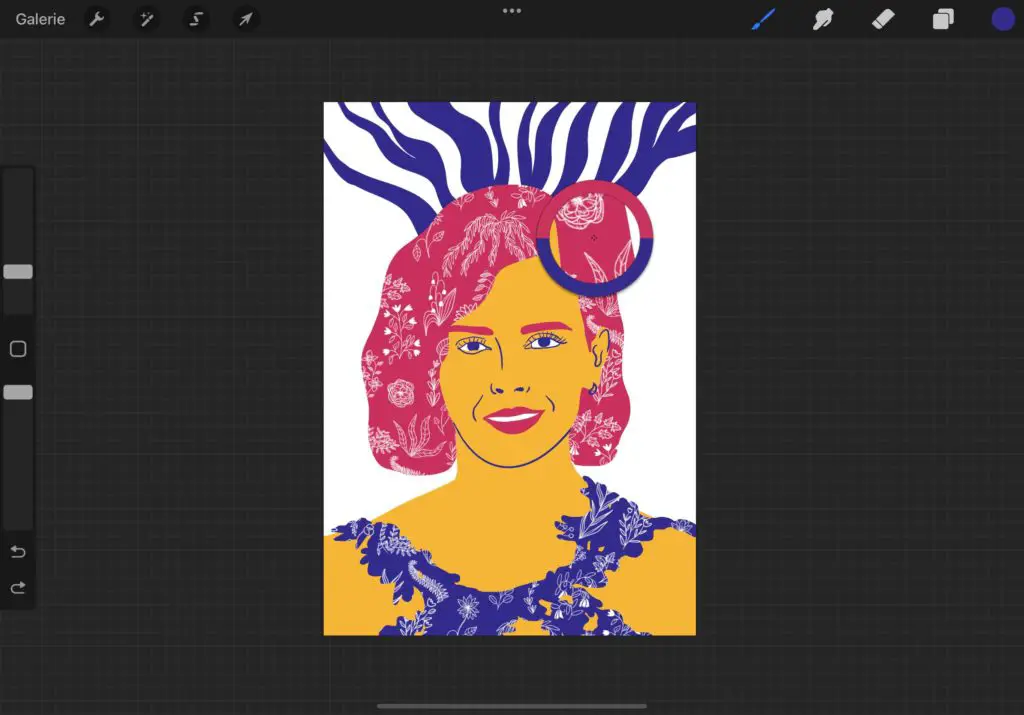
Poursuivez votre travail
Vous pouvez désormais travailler avec la couleur que vous venez de sélectionner. Choisissez le pinceau qui vous convient, et reproduisez la couleur sur votre ouvrage.
C’est aussi simple que cela !
J’espère que mon article vous aura été utile, vous savez désormais comment utiliser la pipette dans Procreate 🙂 N’hésitez pas à consulter mes autres articles sur Procreate !
